Hoe steek je je hand op in Zoom Meetings?

Leer hoe u uw Zoom-vergaderhost kunt melden dat u een vraag wilt stellen door uw hand op te steken.
Wat is Google Meet-rasterweergave?
Google Hangouts Meet is een geweldige online vergadertool om mensen met elkaar te verbinden. Maar hoe zit het als er te veel mensen in de vergadering zijn?
Normaal gesproken kunt u bij deelname aan een online vergadering via Google Meet maximaal 4 personen tegelijk laten zien. Maar wat als u iedereen in Meet wilt zien?
Gelukkig is er een gratis Chrome-extensie genaamd "Google Meet Grid View" waarmee je iedereen in de vergadering kunt zien, ongeacht hoeveel er zijn.
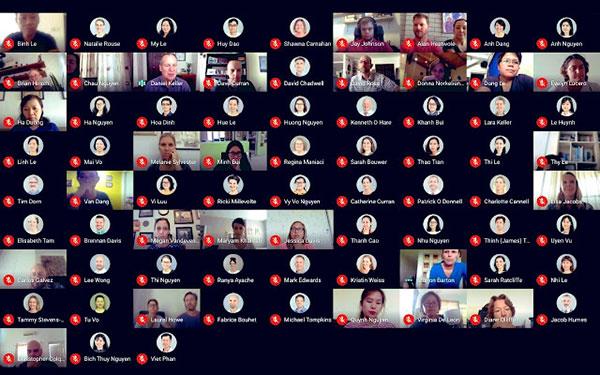
Met Google Meet Grid View kunt u iedereen in de vergadering zien
Functies van Google Meet Grid View
Deze extensie voegt een knop toe aan de balk rechtsboven (naast chat en deelnemerslijst) om rasterweergave in Google Meets in te schakelen. De rasterweergave geeft elke deelnemer een video van gelijke grootte voor gebruik in vergaderingen zonder de hoofdspreker.
Deze extensie zorgt ervoor dat alle video's van deelnemers worden geladen wanneer de rasterweergave is ingeschakeld en kan prestatieproblemen veroorzaken bij vergaderingen met grote aantallen deelnemers.
Google Meet Grid View biedt veel opties om vergaderingen te verbeteren, zoals het opnemen van uw eigen video, het markeren van de spreker en het verbergen van deelnemers zonder de webcam aan te zetten!
Deze extensie houdt geen gebruikersgegevens bij en heeft daarom geen gedetailleerd privacybeleid.
Een paar korte opmerkingen
Omdat dit een Chrome-extensie is, moet u ten eerste de Google Chrome- webbrowser op uw pc, Mac of Chromebook gebruiken. Extensies werken niet op mobiele apparaten, dus deze Grid View-tool werkt niet op iPads, iPhones, tablets of Android-telefoons.
Als u bovendien een schoolaccount gebruikt, is de kans groot dat deze extensie al voor u is geïnstalleerd. Als u echter een schoolaccount gebruikt, is het ook mogelijk dat uw school extensies heeft geblokkeerd of niet toestaat dat u extensies installeert. Neem contact op met het technische team van uw school als u deze extensie niet kunt installeren.
Gebruik rasterweergave
Zodra de Google Meet Grid View-extensie is geïnstalleerd, ziet u telkens wanneer u Google Meet gebruikt een nieuwe knop in de rechterbovenhoek van het Meet-venster (naast de knoppen ' Mensen' en 'Chat' ).
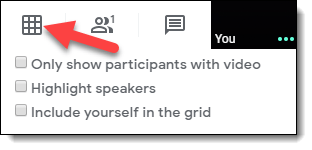
Pictogram Google Meet-rasterweergave
Klik op deze knop om de rasterweergave in of uit te schakelen. Nadat u deze hebt ingeschakeld, ziet u alle deelnemers aan de vergadering.
In het vervolgkeuzemenu onder de knop kun je enkele opties aanpassen.
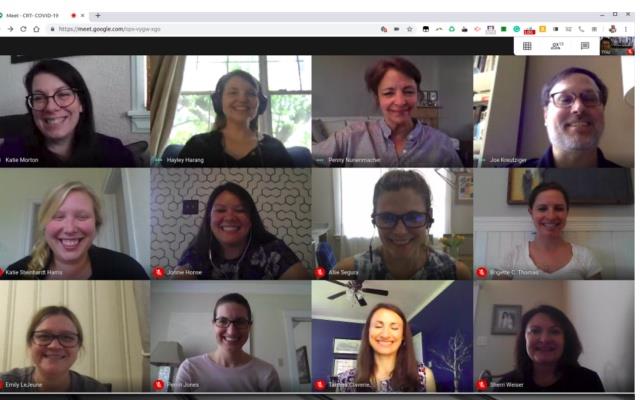
Enkele opties in Google Meet Grid View
Opmerking : houd er rekening mee dat deze extensie de weergave alleen voor u verandert, en niet voor andere mensen in de vergadering. Iedereen bepaalt zijn eigen visie. Om ervoor te zorgen dat andere mensen in de vergadering ook in de rastermodus kunnen kijken, moeten zij ook deze extensie installeren en vervolgens indien nodig de rasterweergavemodus optioneel in- of uitschakelen.
Leer hoe u uw Zoom-vergaderhost kunt melden dat u een vraag wilt stellen door uw hand op te steken.
Blooket combineert vragen en antwoorden in quizstijl met leuke behendigheidsspelletjes die leerlingen kunnen spelen om de vragen te beantwoorden.
VioEdu biedt studenten een wetenschappelijke leeromgeving, waarbij de inhoud die op school wordt geleerd nauwlettend wordt gevolgd, zodat studenten de basiskennis kunnen consolideren en stevig kunnen begrijpen.
Met een gratis Chrome-extensie genaamd Google Meet Grid View kunt u iedereen in de vergadering zien, ongeacht hoeveel er zijn.
Webex Meetings is een krachtig online vergader- en communicatieplatform ontwikkeld door Cisco. Met het programma kunt u deelnemen aan online vergaderingen en videoconferenties of deze organiseren.
Google Meet is een online vergaderservice van Google. Aanvankelijk was het alleen beschikbaar voor zakelijke klanten, maar nu kan iedereen gratis gebruik maken van Google Meet.
Zoom is een communicatie- en sociale app die videobellen en instant messaging biedt voor grote groepen mensen.
Microsoft Teams is een communicatietoepassing die een ecosysteem creëert voor vergaderingen en informatie-uitwisseling binnen bedrijven. Met deze Microsoft-tool kunnen bedrijven online vergaderingen houden met alle noodzakelijke functies om een omgeving te creëren die bevorderlijk is voor de productiviteit.
Google Classroom maakt lesgeven effectiever en betekenisvoller voor docenten en leerlingen. Dit onderwijs- en trainingsplatform stroomlijnt opdrachten, verbetert de samenwerking en bevordert de communicatie voor grote groepen.
Duolingo Math is een toepassing voor het leren van Engelse wiskunde voor veel verschillende leeftijden. Dus na de Duolingo-versie van Engels leren op je telefoon en het leren van andere vreemde talen, kun je nu wiskundelessen in het Engels oefenen op verschillende niveaus voor je kinderen.








